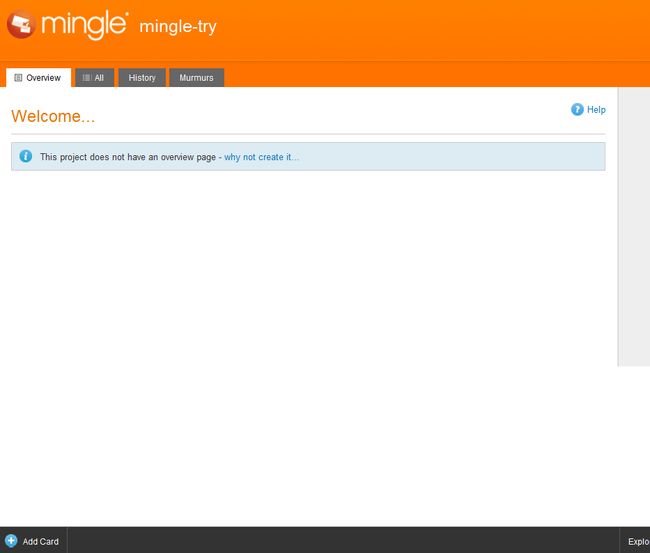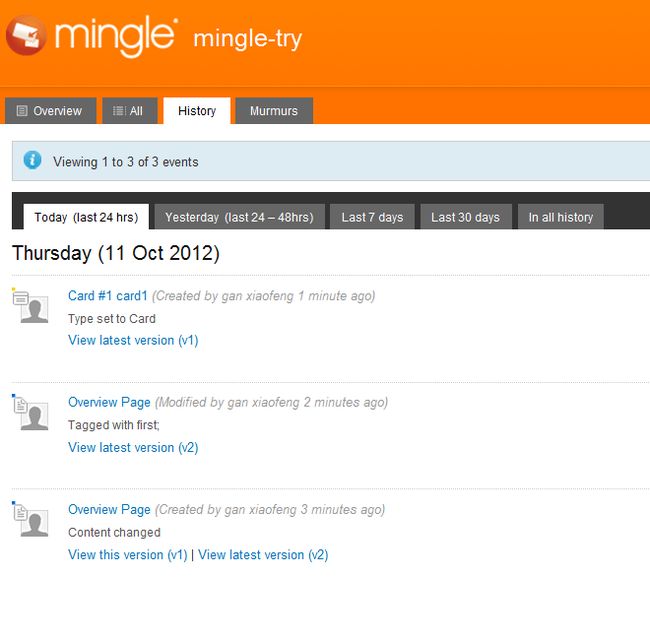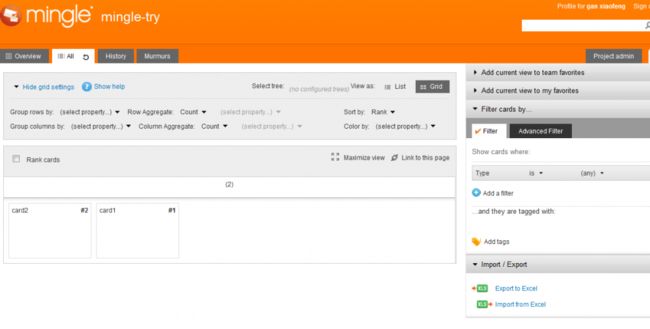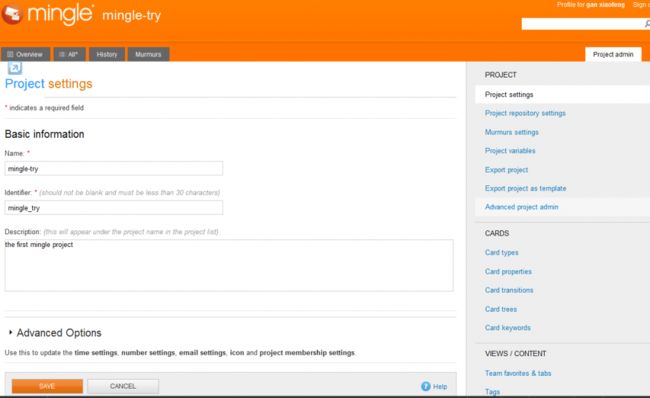Mingle试用(HOST TRIAL)
1、进入Mingle首页,注册试用;
http://www.thoughtworks-studios.com/mingle-agile-project-management/try
选择Hosted trial,
输入个人相关信息,提交后,会有邮件发送到所填写的邮箱地址;
2、我收到的邮件内容如下:
URL: https://eval.thoughtworks-studios.com/mindray-1
Username: [email protected]
Password: password
Your trial will be available for 15 days
点击URL链接,使用Username和Password进入;
3、进入后,就可以创建工程;
我创建了一个名为mingle-try的工程,创建后的界面如下:
1.1、overview标签:
可对project添加描述,添加tag;
1.2、History标签:
记录了你最近一段操作历史记录;如下图所示:
1.3、All标签:
通过左下角的add card添加card,否则进入All标签页将看不到啥东西;
我添加了两个card(card1,card2),card有两种视图:LIST视图和GRID视图,如下图所示:
选择Rank Card可拖动布局Card;
可为Card添加Tag和Description,添加后可根据Tag和Description过滤Card;
4、Export/Import
导出工作到Excel或者从Excel导入;
5、Project Admin
通过右上角Project Admin,进入如下界面,可以有很多管理选项,如下图所示:
右侧功能列表,可创建Card Type,Card Tree等;
待续;